win10专业版虚拟桌面快捷键使用攻略
现在使用win10系统的人群已经过半,很大一部分的win10用户对win10的一些功能还没有全部了解。就比如使用win10虚拟桌面方面。Win10的一大亮点就是使用虚拟桌面。虚拟桌面让你有更多的美妙体验,但是切换要点击任务栏的小图标很麻烦。Win10切换桌面有快捷键吗?当然有,今天系统天地小编就为大家带来了win10虚拟桌面快捷键使用攻略,供大家参考。
win10虚拟桌面相关快捷键:
Win 键-Tab:打开「任务视图」,相当于点击「可视化入口」。
Win 键-Ctrl-D:创建新的虚拟桌面。
Win 键-Ctrl-F4:删除当前虚拟桌面。
Win 键-Ctrl-左键:切换到相邻左侧的虚拟桌面。
Win 键-Ctrl-右键:切换到相邻右侧的虚拟桌面。
win10虚拟桌面快捷键使用攻略:
一般情况下,在切换虚拟桌面的时候,都是点击Windows10任务栏的“任务视图”按钮。
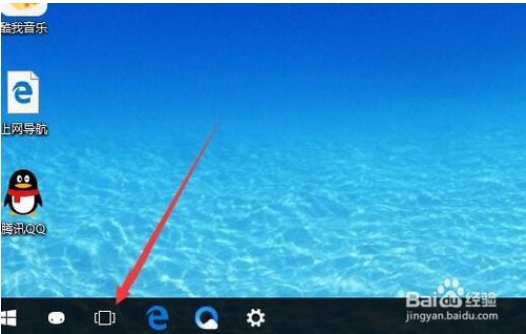
在弹出的窗口中选择需要切换的虚拟桌面,这样操作感觉比较麻烦。
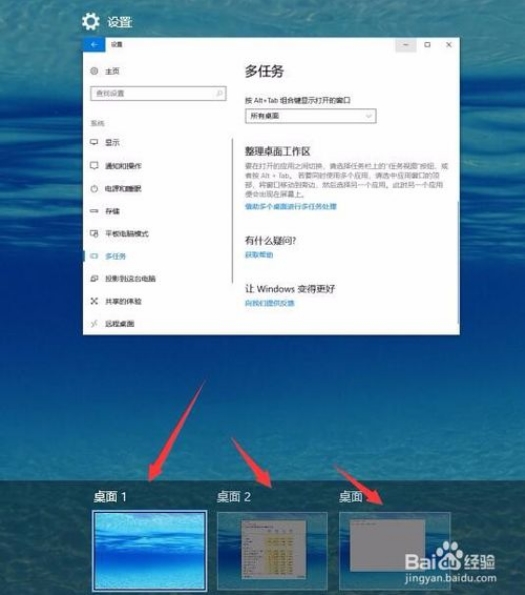
我们可以在Windows10桌面,右键点击“开始”按钮,在弹出菜单中选择“设置”菜单项。
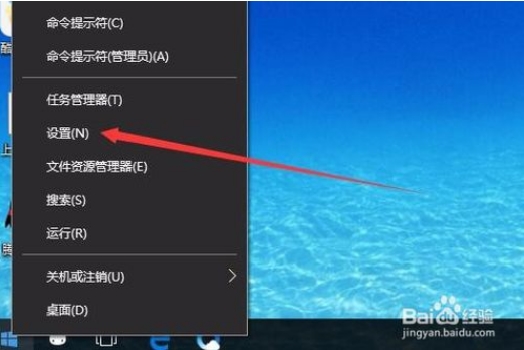
在打开的Windows设置窗口中,点击“系统”图标。
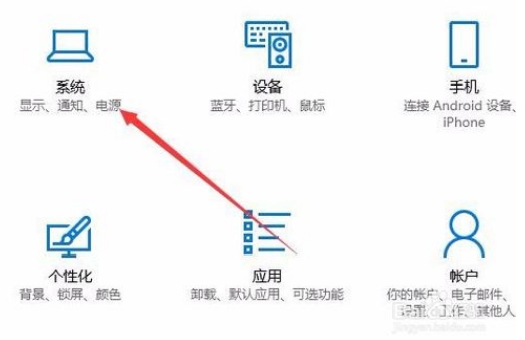
然后在打开的系统设置窗口中,点击左侧边栏的“多任务”菜单项。
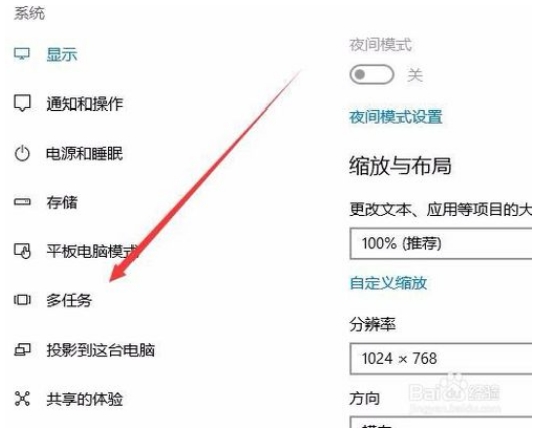
在右侧的窗口找到“按Alt+Tab组合键显示窗口”下拉菜单,在弹出菜单中选择“所有桌面”菜单项。
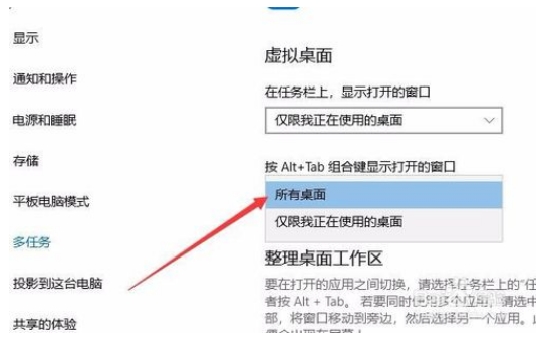
这样以后我们想要切换桌面的话,只需要按下Alt+Tab组合键,就会同时显示出所有桌面打开的应用,只需要选择一个想要打开的应用,就可以快速切换到该桌面,多个桌面就与使用一个桌面一样方便。
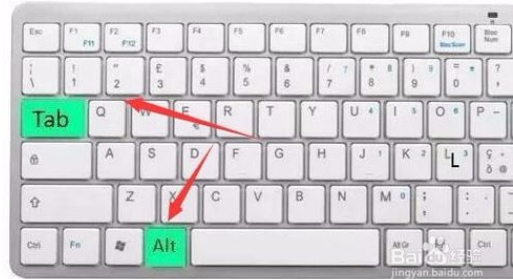
以上就是win10虚拟桌面快捷键使用攻略的介绍。通过这些win10虚拟桌面快捷键,可以很方便的操作使用win10虚拟桌面。










 苏公网安备32032202000432
苏公网安备32032202000432